Los discos DVD han contribuido mucho a la vida de las personas. Antes, estos son los principales dispositivos de almacenamiento utilizados. Puede grabar y guardar fácilmente todas sus canciones o incluso videos, lo que lo convierte en una de las herramientas más utilizadas por muchos, no solo para fines comerciales, sino también por razones personales y educativas.
Sin embargo, el uso de discos DVD hoy en día está algo desactualizado. Y, ¿qué pasa si todavía tiene archivos importantes o videos o películas favoritos? ¿Alguna vez ha experimentado la necesidad de copiarlos para importar DVD a iTunes? Discutiremos las opciones que puede elegir importar DVD a iTunes.
Guía de contenido Parte 1: ¿Cuáles son los formatos compatibles con iTunes?Parte 2: Cómo convertir e importar DVD a iTunesParte 3: ¿Qué sucede si solo quieres importar archivos de música de DVD a iTunes?Parte 4: En conclusión
Si es uno de los muchos amantes de iTunes o simplemente le encanta ver videos o películas en sus dispositivos Apple, como iPhones y iPads, y sucedió que ha tenido una colección de archivos en diferentes discos DVD, probablemente haya encontrado el problema de la imposibilidad de copiar los archivos directamente a los dispositivos mencionados y podría ser problemático y agotador para usted abrir siempre sus discos DVD cada vez que desee acceder a sus archivos.
Bueno, ese es un problema común. La solución que le queda es proceder con la conversión (del formato DVD a cualquier formato compatible con iTunes) y luego la sincronización de archivos. Pero, ¿cómo lo harás?
Antes de dirigirse a la respuesta, ¿tiene alguna idea sobre esos formatos compatibles con iTunes?
iTunes se ha popularizado como una de las muchas plataformas de medios de música que muchos usuarios disfrutan hasta ahora. Esta aplicación fue creada e introducida por Apple para manejar muchas funciones, como ser un reproductor multimedia o biblioteca o un organizador de audio y video.
iTunes admite muchos formatos de audio, incluidos MP3, AAC, WAV, AIFF, formato de archivo Audible, M4P y M4A. Esto también admite numerosos formatos de vídeo, como MOV (formato de archivo QuickTime), M4V y MPEG-4.
Propinas : A la gente le gusta compartir archivos de video DVD en YouTube. ¿Sabes cómo subir archivos de video DVD a YouTube? Ver la mejor guía: Cómo extraer y subir archivos de video DVD a YouTube?
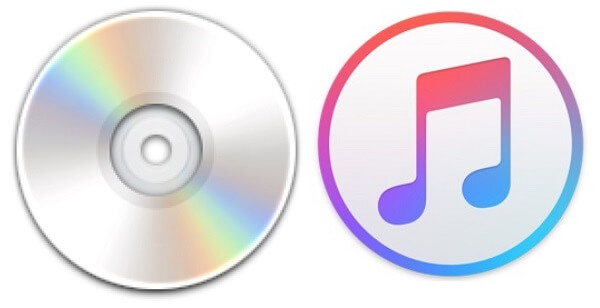
La mejor herramienta que puede usar para convertir sus archivos de DVD a cualquier formato de iTunes disponible es esta DumpMedia Video Converter!
Descargar gratis Descargar gratis
Esta herramienta ha sido confiable y utilizada por muchos usuarios en esta era moderna porque sus habilidades y características han demostrado ser increíbles y con excelentes resultados. La conversión se ha realizado sin esfuerzo y de manera eficiente utilizando esta herramienta.
La característica principal de esta herramienta es la conversión de video y audio a diferentes formatos deseados sin pérdida de calidad, incluso manteniendo el aspecto original.
¡Esto soporta numerosos formatos como el popular MP4, AVI, WMA, WAV, FLAC, MOV y mucho más! Además, puede convertir fácilmente DVD y videos a GIF, video o audio.
Esto, así como las funciones de edición y mejora en las que puede realizar ajustes de brillo, contraste, saturación y control de volumen. ¡Incluso es posible agregar subtítulos!
Nómbralo y DumpMedia ¡Video Converter lo hará por ti!
Definitivamente estamos recomendando este convertidor para los usuarios.
Además de su función principal, este es un software con una interfaz fácil de usar y ofrece pasos sencillos para realizar los procesos deseados.
La descarga e incluso la instalación de este programa podrían realizarse en solo unos minutos y requerirían solo unos pocos clics. Debe convertir sus archivos de audio o video convertidos simplemente siguiendo unos pocos y simples pasos.
Aquí hay una guía simple sobre cómo puede importar DVD a iTunes.
Paso 1. Tenga esto DumpMedia Video Converter descargado e instalado en su computadora personal.
Paso 2. Inicie el programa e importe el archivo DVD a convertir.
Paso 3. Ingrese cualquier formato compatible con iTunes como formato de salida y continúe con la conversión.
Por supuesto, debe asegurarse de que esto DumpMedia Video Converter se descargará e instalará en su computadora personal.
Como se indica en el encabezado anterior, esta es una herramienta que puede utilizar sin conexión (sin conexión a Internet) siempre que esté correctamente instalada en su computadora. Para comenzar con la extracción de DVD, su disco debe estar insertado correctamente en la unidad.

Al finalizar la instalación, el siguiente paso sería iniciar el programa y haciendo clic en el botón "Agregar varios videos o audios" para seleccionar el archivo de DVD que desea convertir. También puede arrastrar y soltar el archivo directamente desde la ubicación a la interfaz principal de la aplicación. Puede seleccionar varios archivos, ya que esta aplicación admite la conversión por lotes.

Una vez que se han agregado e importado los archivos, lo siguiente sería la selección del formato de salida deseado, lo que puede hacer marcando la casilla "Convertir formato". Tiene muchas opciones entre las que puede elegir, como MP4, AVI, WMV, MPG y muchas más.

En este caso, debemos convertir el archivo a cualquier formato compatible con iTunes (ejemplos mencionados en la primera parte de esta publicación). Asegúrese de seleccionar uno de la lista que verá en la pantalla.
Una vez hecho esto, elija la carpeta de destino donde se guardará la salida o el archivo convertido haciendo clic en "Guardar ". Una vez que todo se haya configurado perfectamente, simplemente haga clic en "Convertir ”Para comenzar con el proceso de conversión. Puede encontrar los archivos convertidos haciendo clic en "Proyectos recientes".

El siguiente procedimiento sería la importación del archivo una vez convertido. Debería abrir su aplicación iTunes para continuar.
Una vez abierto, simplemente dirígete al botón "Archivo" ubicado en la esquina izquierda de la pantalla. Marque la "Agregar archivo a la biblioteca "Y se le dirigirá a una nueva ventana en la que tiene la posibilidad de seleccionar el archivo copiado que se importará. Alternativamente, puede arrastrar y soltar. Finalmente, puede proceder a la sincronización de archivos a su dispositivo.
Descargar gratis Descargar gratis
¡Escuchar canciones almacenadas en discos DVD es absolutamente aburrido y agotador! Si eres un amante de la música y has experimentado la dificultad de transferir tus canciones favoritas a tu biblioteca de iTunes desde discos DVD, ¡esta porción definitivamente te ayudará!
¿Sabes que iTunes en sí mismo puede hacer lo mencionado anteriormente?
Bueno, si solo va a importar archivos de música de sus discos DVD a su biblioteca de iTunes, esto es lo que puede hacer. El procedimiento es demasiado simple.
Aquí hay una guía para importar archivos de música desde DVD a iTunes.
Paso 1: inserte el disco DVD correctamente en la unidad de la computadora.
Paso 2: Dirígete a la aplicación iTunes y realiza cambios en la configuración de importación.
Paso 3: Importa la canción deseada.
¿Quieres saber más sobre cada paso? Entonces echemos un vistazo.
El primer paso necesario para comenzar es asegurarse de que el disco DVD se haya instalado e insertado correctamente en la unidad de su computadora personal. Una vez que haya insertado el disco, debería poder verlo en su computadora.

Una vez insertado, lo siguiente que debe hacer es elegir y seleccionar los archivos de música que se importarán (del disco). Si las canciones están en el formato compatible con iTunes, puede continuar. Si están en cualquier otro formato, el mejor movimiento es usar la opción presentada en la primera parte del artículo.
Dirígete a la aplicación iTunes y realiza cambios en su configuración de importación. Vaya al botón "iTunes", luego marque "Preferencias". Una vez que haya visto la ventana, haga clic en la opción "General" seguida de "Ajustes de importación ". El formato predeterminado es AAC, pero puede elegir cualquier otro según el archivo que se vaya a importar (siempre que iTunes lo admita).
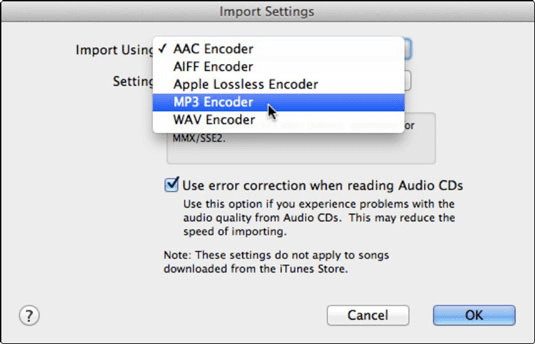
Una vez que se han realizado los pasos iniciales, ahora puede importar los archivos de música deseados a iTunes. Esto se puede hacer simplemente marcando el botón "Archivo" ubicado en la parte superior izquierda de la pantalla y luego "Agregar archivo a la biblioteca " (Create option set).
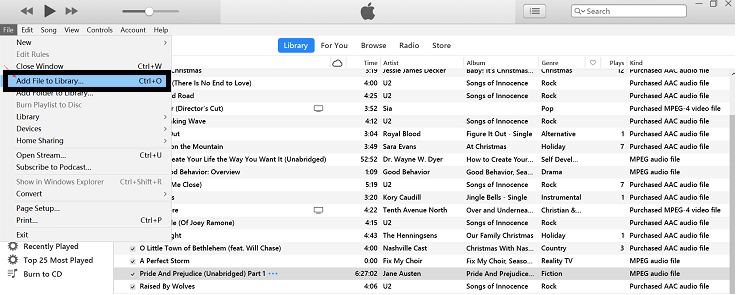
Se abrirá una nueva ventana que le permitirá elegir las canciones que se importarán. Navegue desde la selección y marque el botón "Aceptar" una vez hecho. Aquí es cuando iTunes comenzará a importar los archivos de música elegidos a su biblioteca.
Este artículo había proporcionado la mejor y más eficaz forma de poder importar DVD a la biblioteca de iTunes.
En la primera parte, se presentó una herramienta asombrosa: el DumpMedia Convertidor de video. Este ha sido considerado como el mejor convertidor que te ayudará a importar DVD a iTunes. Este es el más recomendado y confiable entre todos. Por lo tanto, si se encuentra con un problema de este tipo, responder a esto sería lo mejor que puede hacer.
Si solo quiere importar archivos de música, iTunes puede hacerlo por usted. La guía simple se presentó en la segunda parte de este artículo como información adicional para usted.
¿Te ha parecido esta publicación educativa e informativa? ¿También harás uso de DumpMedia Video Converter en el futuro? ¿O lo has probado antes? ¡Comparta sus experiencias con otros usuarios dejando sus comentarios abajo!
